从活动目录导入用户
PAM360支持集成您环境中的活动目录,并允许从那里导入用户。此外,拥有域账户且使用域帐户登录到Windows系统的用户,系统可以配置域单点登录使其直接登录到PAM360。
配置活动目录集成
从活动目录导入用户参考以下步骤:
首先,导航到管理 >> 验证 >> 活动目录,页面将显示"活动目录配置"。
步骤 1- 导入用户
第一步是提供凭据详细信息,然后从活动目录导入用户。 PAM360可以从其所在服务器的“Microsoft Windows Network”文件夹下获得网络内的域列表信息。 您可以从列表中选择所需配置的域,并提供必要的域控制器凭据。
请参考以下操作步骤:
- 单击"立即导入"按钮。您也可以从用户 >> 添加用户 >> 从AD中导入进行操作。
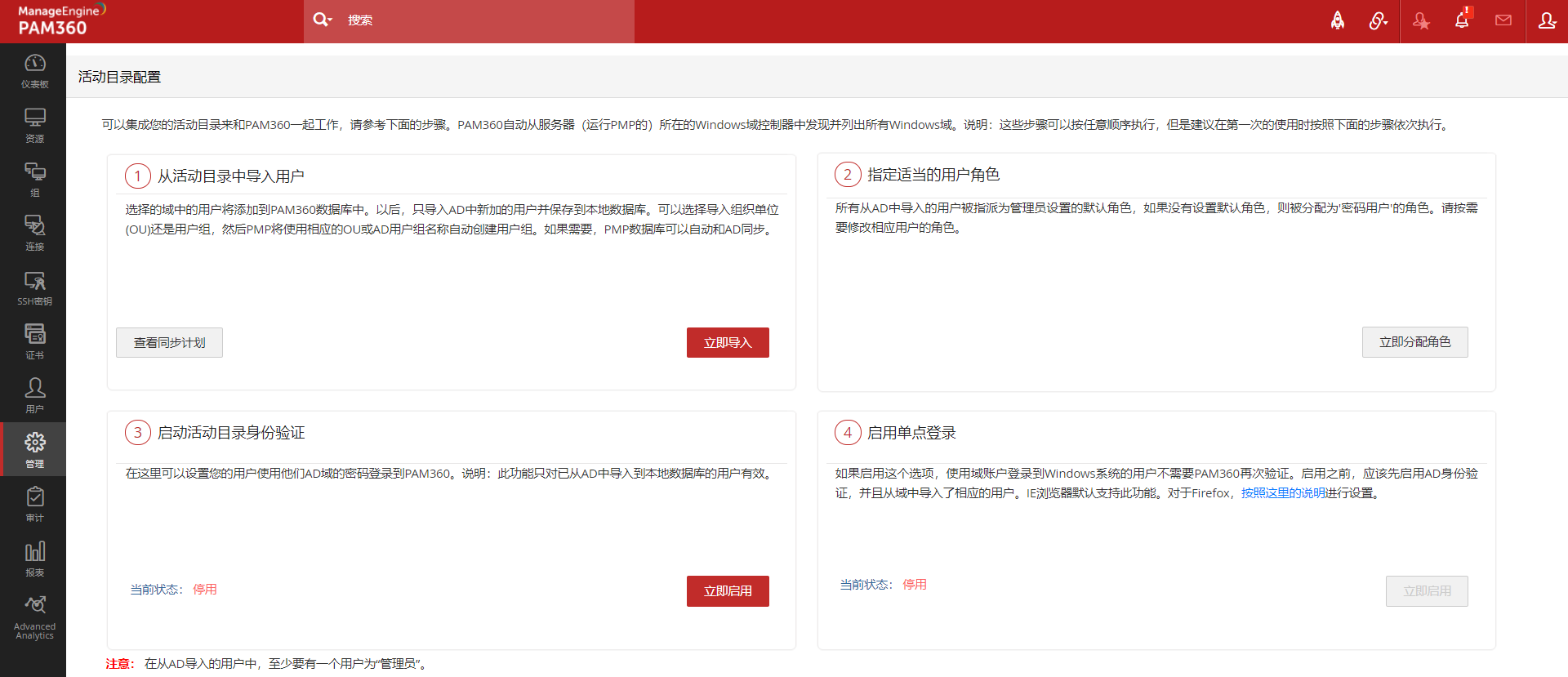
- 在弹出窗口中,从下拉列表中选择所需的域名。
- 指定域控制器的DNS名称,此域控是主域控。
- 如果主域控停止工作,辅域控会被使用。 如果您有辅域控,请用逗号分隔形式指定其DNS名称。 如果您正在使用SSL模式,请确保输入的DNS名称与SSL证书中的CN(通用名称)相匹配。
- 提供凭据:在域控制器中输入具有读取权限的有效用户凭据(用户名和密码)。(如果您需要从多个域导入用户,请按照“域名\用户名”的格式输入。例如,您要导入域A中的用户,那么输入的用户名应该为“域名A\用户名”)。
- 连接模式:您可以为每个域配置是否通过加密进行通信。若启用SSL进行加密连接,请确保域控已经开启了SSL端口636,而且必须将域控的根证书导入到安装了PAM360的计算机中。
- 导入用户:默认情况下,PAM360会导入AD中的所有用户组/OU下的用户。如果您只想导入用户,请输入用户名,多个用户请以逗号分隔。
- 导入用户组 /OU:同样,您可以选择从域中导入某个用户组或组织单位(OU)。
- 同步时间间隔:每当新用户被添加到活动目录时,PAM360可以自动同步。 请在这里输入同步时间间隔,最小间隔为一分钟,也可以设置以小时、天为单位的时间间隔。
- 单击"保存"。PAM360会马上保存域信息并开始添加域中的用户,下次导入时,只会将新加入域的用户导入到PAM360中。
- 在导入组织单位 (OU) 和AD组的情况下,将自动使用相应的OU /AD组的名称创建用户组。
注意:如上所述,要启用SSL模式,域控制器应该以SSL模式,通过636端口提供服务。如果域控制器的证书没有经过认证的CA 签名,则必须手动将证书导入PAM360服务器主机的证书库。 您需要导入根证书链中的所有证书——即PAM360服务器机器的证书和中间证书(如果有的话)。
要将域控制器的证书导入PAM360所在机器的证书库:您可以使用常用的方式导入SSL证书。如下所示:
- 在安装PAM360的机器上,打开IE浏览器,点击工具 >> Internet 选项 >> 内容 >> 证书。
- 点击“导入”。
- 浏览并找到您的CA根证书。
- 点击“下一步”并选择“根据证书类型自动选择证书库”选项并安装。
- 再次点击“导入”。
- 浏览并找到域控制器证书。
- 点击“下一步”并选择“根据证书类型自动选择证书库”并安装。
- 应用更改并关闭向导即可。
- 按照这个步骤安装其他在根链中证书。
步骤 2- 指定用户角色
默认情况下,从 AD 导入的所有用户都会被分配为密码用户角色。 要给用户指派其它角色,请按照以下步骤进行操作:
- 点击"立即分配角色"按钮。
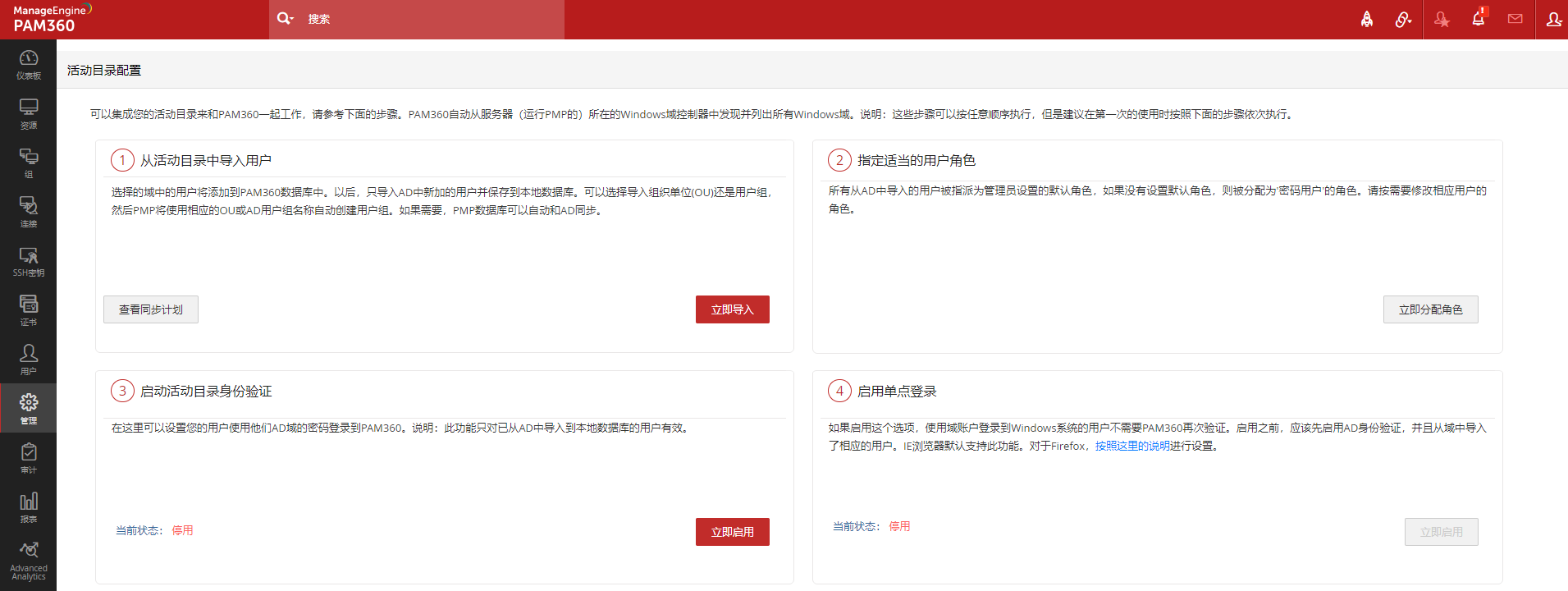
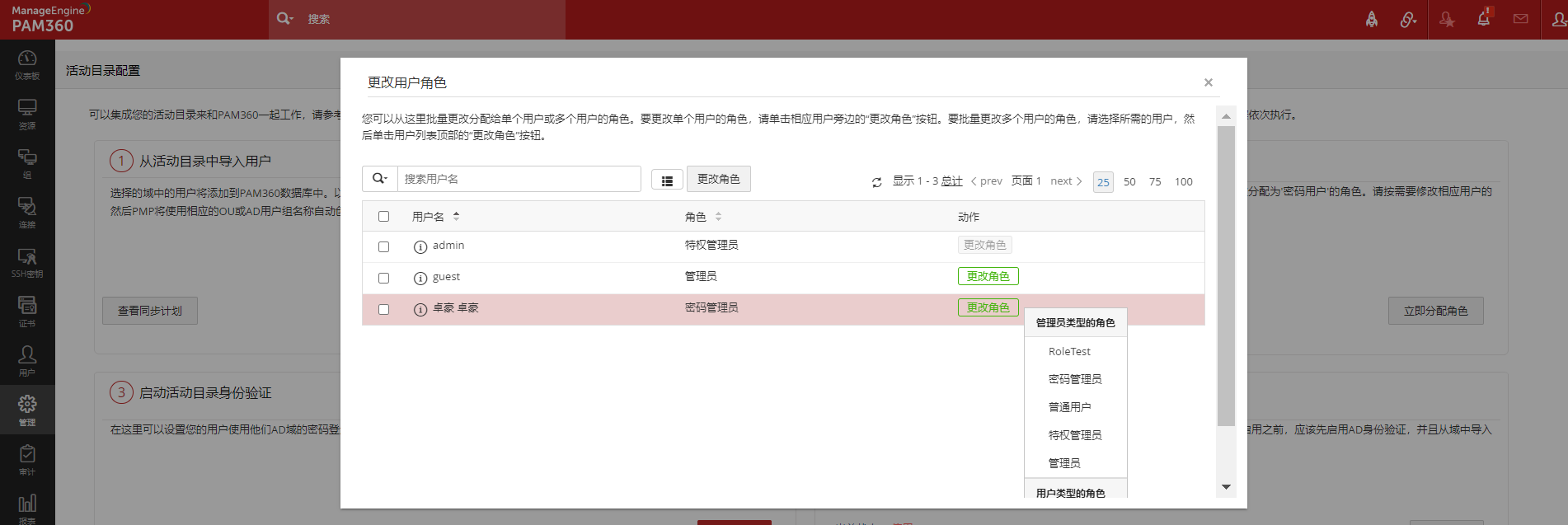
步骤 3- 启用AD认证
第三步是启用AD身份验证。这将允许活动目录用户使用其AD域密码登录到PAM360,注意这仅适用已导入PAM360的AD用户。
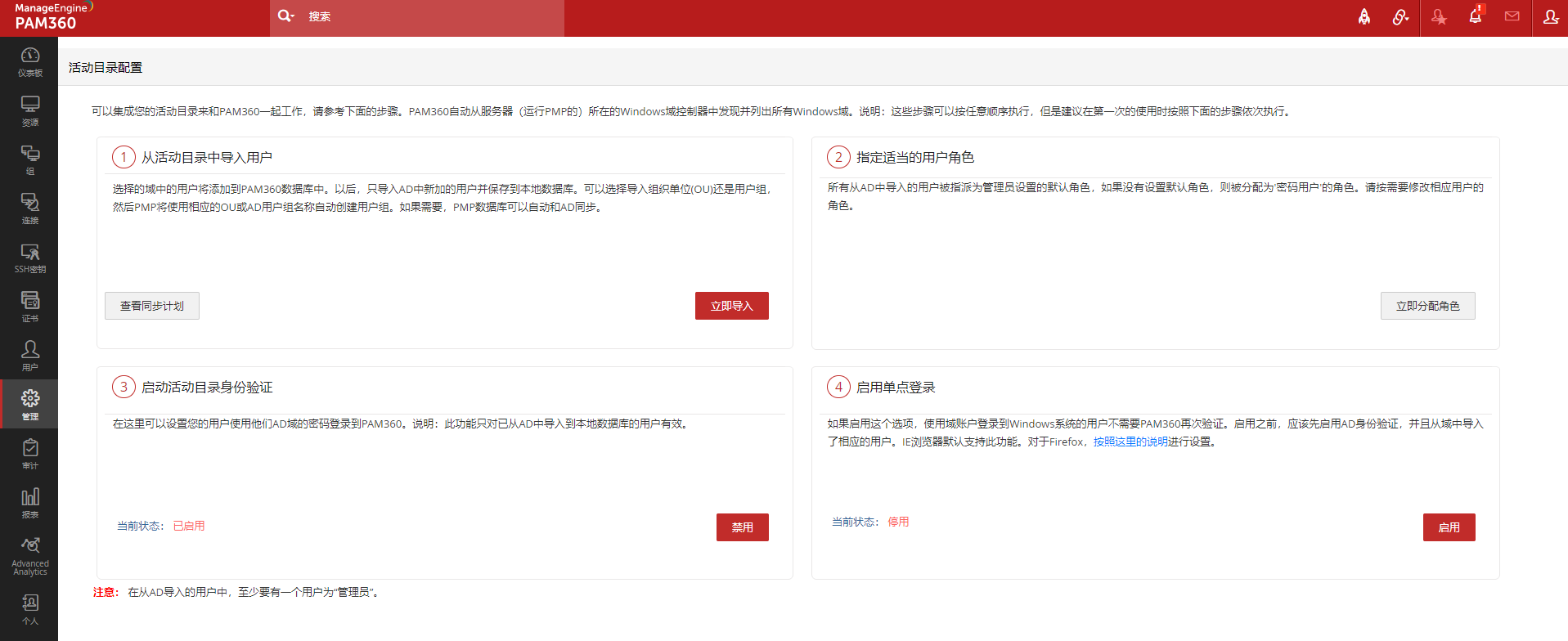
步骤 4- 启用单点登录
如果启用此选项,使用域帐户登录到Windows系统的用户无需在PAM360上再次登录。 启用此选项之前,需要先启用AD身份验证,并已将相应的域用户导入PAM360。
对于单点登录, PAM360使用第三方Java软件库,为活动目录和Java应用程序提供高级集成。 此外,NTLM安全服务提供商为该程序提供了NETLOGON服务来验证凭证。
为此,您需要创建一个计算机账户并设置密码,该账户将作为服务账户连接到AD域控制器上的NETLOGON服务。
也就是说,PAM360需要域控制器中的一个计算机帐户来执行认证(计算机帐户必须可用/可创建 - 普通用户帐户无效)。
启用单点登录,请按照以下步骤操作:
- 单击启用单点登录按钮。
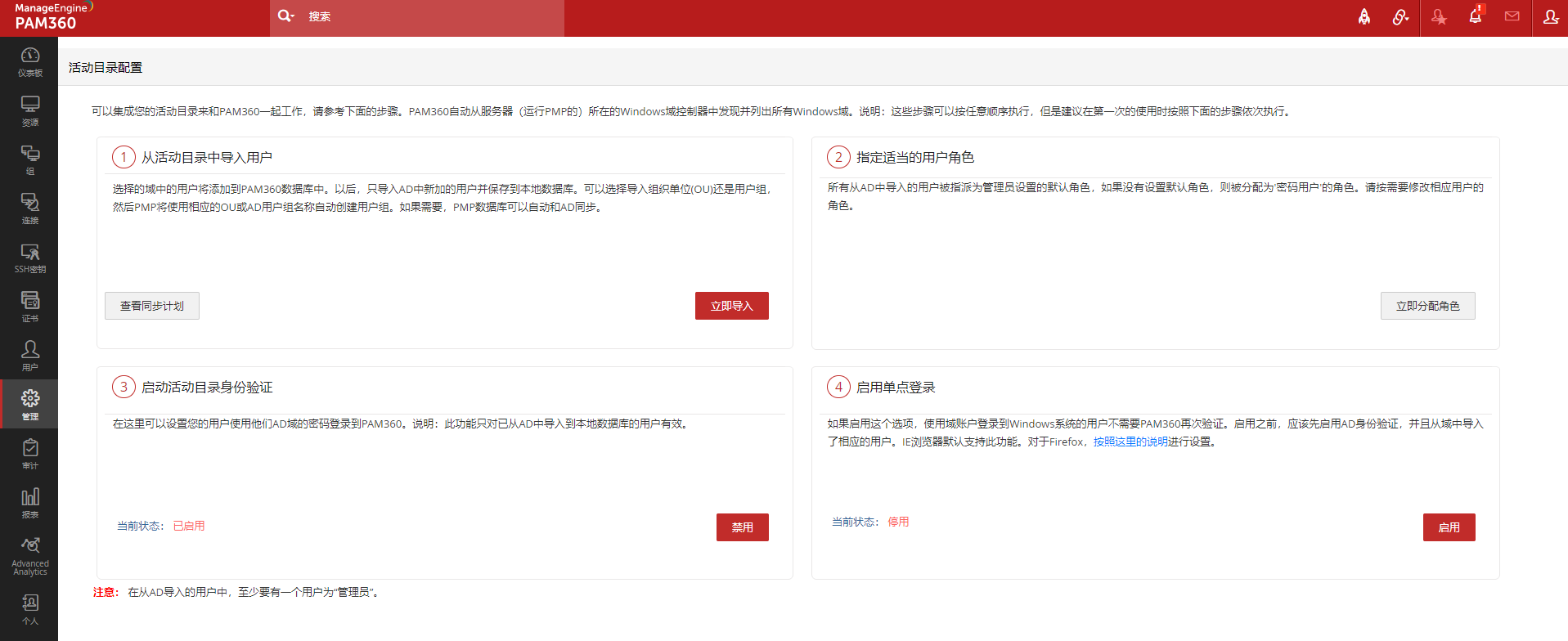
- 在打开的页面选择“域名”。
- 在"全限定域名"字段输入全限定的DNS域名(例如 zohocorpin.com)
- 输入计算机帐户名和密码。
- 如果您想要创建新的计算机账户,请选择"在域中创建此计算机帐户"。 第三方软件包已提供创建计算机帐户和密码的脚本。
- 点击保存。
注意:默认情况下,IE浏览器支持NTLM身份验证,下面介绍在Firefox应该如何设置:
- 打开Firefox浏览器并在URL输入"about:config",回车。
- 这时你会看到一个设置列表。
- 在搜索栏输入"ntlm",找到"network.automatic-ntlm-auth.trusted-uris",双击该选项并输入PAM360服务器地址。( https://<PAM360服务器主机名>:<端口 >)
- 接下来,找到"network.ntlm.send-lm-response"。
- 双击将默认设置从"false"改为"true"。
在MSP版本中,一次只能为一个客户组织启用单点登录,可由MSP管理员启用/禁用此功能。
故障排除提示
如果计算机帐户凭证不正确,浏览器将持续在登录页上弹出要求域用户凭据的窗口。点击取消,打开页PAM360登录页,在登录页上输入相关凭证进行登录。
